Ejemplo de modernización con la Modernización automática de Solaris (interfaz de caracteres)
En este ejemplo se crea un nuevo entorno de arranque en un sistema que ejecuta la versión 7 de Solaris. El nuevo entorno de arranque se moderniza a la versión Solaris 9 de Solaris. A continuación se activa dicho entorno.
Instalación de la Modernización automática en el entorno de arranque activo
-
Inserte el Solaris DVD o el CD Solaris Software 2 of 2.
-
Ejecute el instalador correspondiente al soporte que utiliza.
-
Si usa el Solaris DVD, cambie al directorio del instalador y ejecútelo.
# cd /cdrom/cdrom0/Solaris_9/Tools/Installers # ./liveupgrade20
Se muestra el instalador de Solaris Web Start.
-
Si usa el CD de Solaris Software 2 of 2, ejecute el instalador.
% ./installer
Se muestra el instalador de Solaris Web Start.
-
-
En el panel Selección del tipo de instalación, haga clic en Personalizada.
-
En el panel Selección de entorno nacional, haga clic en el idioma que desee instalar.
-
Elija el software que desee instalar.
-
En el caso del DVD, en el panel Selección de componentes, haga clic en Siguiente para instalar los paquetes.
-
En el caso del CD, en el panel Selección de productos, haga clic en Instalación predeterminada de la Modernización automática de Solaris y haga clic en las otras opciones de software para deseleccionarlas.
-
-
Siga las instrucciones de los paneles del instalador de Solaris Web Start para instalar el software.
Creación de un entorno de arranque
En este ejemplo, el entorno de arranque original recibe el nombre de c0t4d0s0. El sistema de archivos raíz (/) se copia en el nuevo entorno de arranque. También se crea un nuevo segmento de intercambio, en lugar de compartir el del entorno de arranque original.
-
Muestre la interfaz de caracteres:
# /usr/sbin/lu
Figura 38–4 Menú principal de la Modernización automática de Solaris
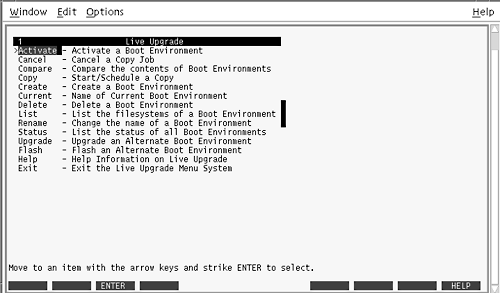
-
En el menú principal, seleccione Crear.
Nombre del entorno de arranque actual: c0t4d0s0 Nombre del nuevo entorno de arranque: c0t15d0s0
-
Pulse F3.
Figura 38–5 Menú Configuración de la Modernización automática de Solaris
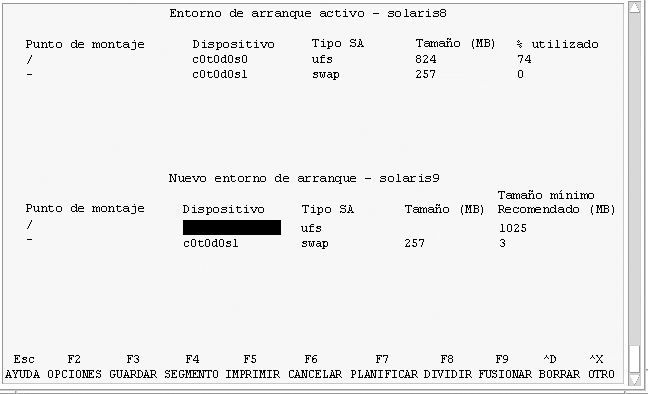
-
En el menú Configuración, pulse F2 para abrir el menú Opciones.
-
Elija como raíz (/) el segmento 0 del disco c0t15d0.
-
En el menú Configuración, cree un nuevo segmento de intercambio en c0t15d0, mediante la selección de un segmento de intercambio para dividir.
-
Pulse F2 para abrir el menú Opciones.
-
Seleccione el segmento 1 del disco c0t15d0 como nuevo segmento de intercambio.
-
Pulse F3 para crear el nuevo entorno de arranque.
Modernización de un entorno de arranque inactivo
La imagen del sistema operativo para la modernización se toma de la red.
-
En el menú principal, seleccione Modernizar.
Nombre del nuevo entorno de arranque: c0t15d0s0 Soporte del paquete: /net/ins3-svr/export/Solaris_9/combined.solaris_wos
-
Pulse F3.
Active el entorno de arranque inactivo
El entorno de arranque c0t15d0s0 se hace arrancable. El sistema rearranca y c0t15d0s0 se convierte en el entorno de arranque activo. Ahora, el entorno c0t4d0s0 ha quedado inactivo.
-
Seleccione Activar en el menú principal.
Nombre del entorno de arranque: c0t15d0s0 Desea forzar una operación de sincronización de Modernización automática: no
-
Pulse F3.
-
Pulse Intro.
-
Escriba:
# init 6
Si es necesario retroceder al entorno anterior, utilice los procedimientos de línea de órdenes del ejemplo anterior: Recuperación del entorno de arranque original después de un fallo.
- © 2010, Oracle Corporation and/or its affiliates
